Créer une règle de segmentation automatique
L'intérêt d'une segmentation est rarement de rester figée, mais plutôt de refléter une évolution au fil du temps de l'état de vos profils. En effet, un prospect peut devenir client, un client Silver peut atteindre le niveau Gold... et un client actif peut devenir inactif.
De ce fait, il est opportun de définir une règle de segmentation automatique qui pourra être recalculée une fois par jour afin de prendre en compte tout changement survenu dans le comportement de vos profils.
Pour ce faire, rendez-vous dans l'application "Segmenter les profils" (Catalogue > Automation > Segmenter les profils) .
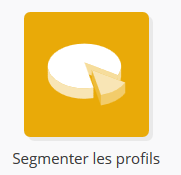
Une fois arrivé dans l'application, vous obtenez la liste de toutes les règles de segmentation existant dans votre licence.
Cliquez sur le bouton "Créer une segmentation" pour créer une nouvelle règle.

Étape 1 : Données générales
Donnez un nom à votre règle de segmentation, puis choisissez la base de profils sur laquelle doit s'appliquer la règle de segmentation.
Dans le menu déroulant, vous ne pourrez sélectionner que les bases de données comportant déjà une segmentation existante créée via le module Profils (comme expliqué dans le chapitre "Créer une segmentation").
Étape 2 : Population cible
La deuxième étape consiste à utiliser le module de ciblage pour définir le critère de sélection de la cible, exactement comme expliqué ci-dessus.
Tous les profils qui entrent dans la cible seront ajoutés dans le segment défini à l'étape 3.

Astuce
Dans le cadre d'une segmentation exclusive, il est vivement conseillé de définir à la fois un palier d'entrée et un palier de sortie dans votre ciblage. Par exemple, si le segment Silver est défini par un panier moyen à partir de 35€ et le segment Gold à partir de 50€, lorsque vous créez une règle de segmentation pour le segment Silver, il faut bien préciser qu'un profil doit faire partie du ciblage à partir de 35€... mais plus s'il dépasse 50€.
Étape 3 : Segmenter
Lors de la troisième étape, choisissez votre segmentation préalablement créée dans le module "Profils" sur laquelle vous voulez définir la règle.
Vous serez ensuite invité à choisir l'action à effectuer sur les profils. Les options sont :
Ajouter : Ajouter au segment les profils correspondant au ciblage
Retirer : Retirer du segment les profils correspondant au ciblage
Faire correspondre : Faire correspondre les profils du segment aux profils résultant du ciblage. Cela implique à la fois d'ajouter les profils répondant aux critères du ciblage et de retirer les profils qui n'y répondent plus.
Segmentation Simple
Détail de l'étape si le type de segmentation choisi est Simple
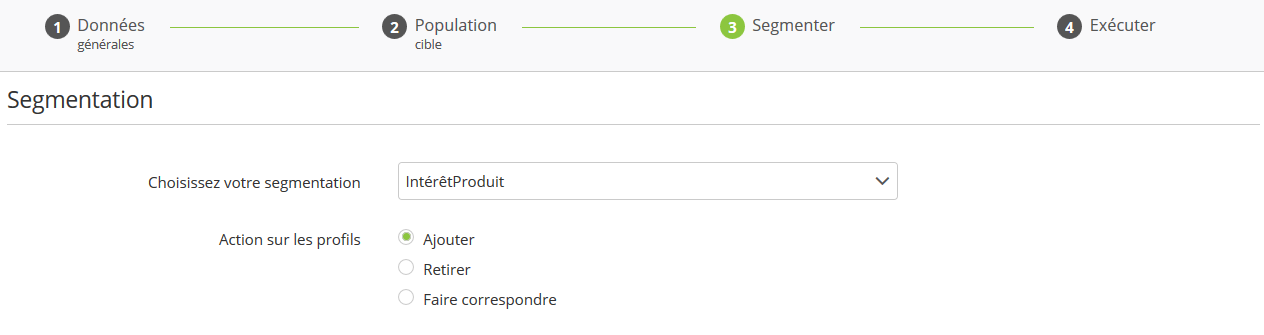
Astuce
Vu la nature d'une segmentation simple, l'option la plus pertinente est généralement de "Faire correspondre" les profils. En effet, ce type de segmentation est clair : soit le profil en fait partie, soit il n'en fait pas partie. Dans ce cas, il n'est généralement pas nécessaire de conserver un profil dans la segmentation s'il ne respecte plus les critères définis.
Segmentation Exclusive
Détail de l'étape si le type de segmentation choisi est Exclusive
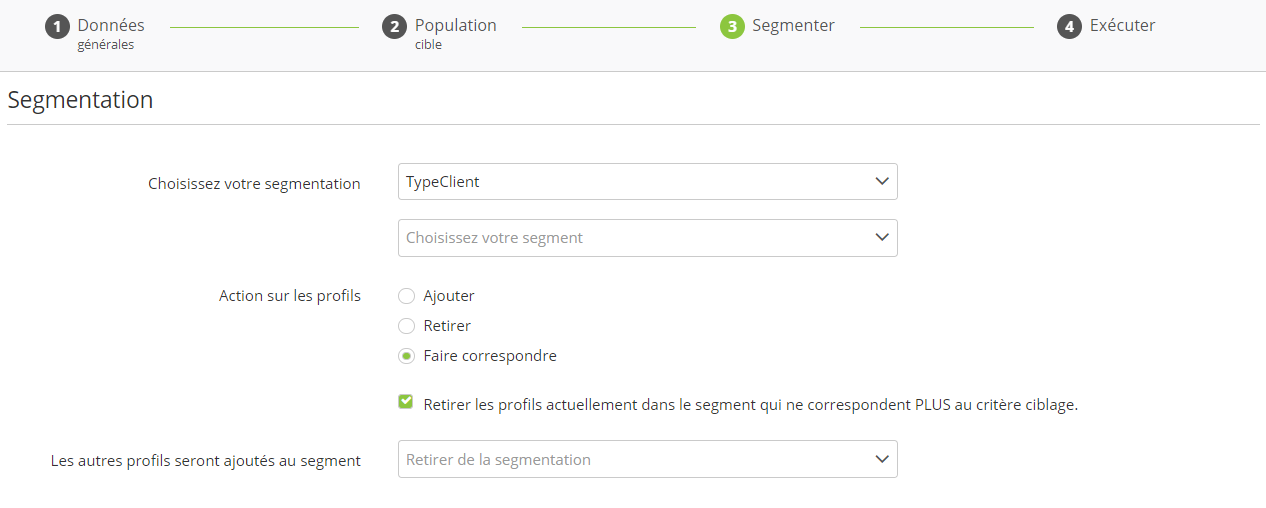
Dans le cadre d'une segmentation exclusive, vous aurez d'abord à choisir le segment pour lequel vous allez créer une règle. Il sera nécessaire de créer une règle de segmentation pour chacun des différents segments.
Si vous choisissez l'action "Faire correspondre", vous serez invités à remplir deux paramètres supplémentaires :
Retirer les profils actuellement dans le segment qui ne correspondent PLUS au critère ciblage : Cochez cette case pour que seuls les profils anciennement présents dans le segment préalablement choisi soient transférés dans le segment choisi par dessous ("Les autres profils seront ajoutés au segment"). Si vous ne cochez pas cette case, tous les profils ne correspondant pas au ciblage seront ajoutés au segment choisi par après.
Les autres profils seront ajoutés au segment : Sélectionnez le segment vers lequel les profils ne correspondant pas au ciblage seront transférés.
Étape 4 : Exécuter
La dernière étape vous présentera d'abord un récapitulatif de :
La segmentation (ou le segment) sur laquelle la règle est appliquée, ainsi que l'action qui sera effectuée.
Les critères de ciblage qui définissent la règle.
Ensuite, vous pouvez cocher la case "Activer la segmentation automatique" lors de la dernière étape pour que votre segmentation soit mise à jour automatiquement une fois par jour. Si vous ne cochez pas cette case, la règle ainsi créée correspondra à une segmentation ponctuelle.

Vous pouvez ensuite "Démarrer la segmentation".
À savoir
Les règles de segmentation automatiques sont exécutées une fois par jour.
